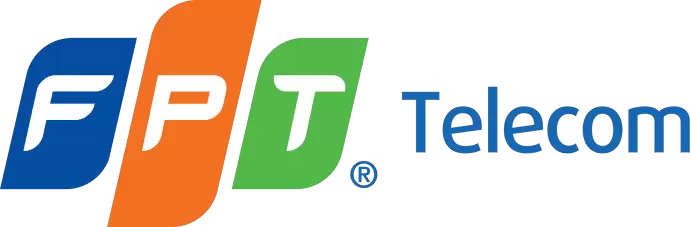Mục lục
- 1 1. Tốc độ internet chậm hoặc không ổn định
- 2 2. Cáp mạng hoặc Wifi yếu
- 3 3. Sử dụng thiết bị cũ
- 4 4. Sự cố từ phía Netflix
- 5 5. Quá nhiều thiết bị kết nối vào mạng cùng lúc
- 6 6. Cáp HDMI hoặc TV có vấn đề
- 7 7. Thiết bị đang chạy quá nhiều ứng dụng nền
- 8 8. Bộ nhớ cache của ứng dụng Netflix bị lỗi
- 9 9. Câu hỏi thường gặp khi xem netflix

Netflix bị lag, giật hình hoặc load chậm có thể khiến trải nghiệm xem phim trở nên khó chịu. Dưới đây là 8 nguyên nhân phổ biến khiến Netflix bị lag và cách khắc phục hiệu quả giúp bạn tận hưởng chất lượng video mượt mà.

1. Tốc độ internet chậm hoặc không ổn định
Kết nối internet không đủ mạnh hoặc ổn định để stream video chất lượng cao trên Netflix.
Yêu cầu tốc độ tối thiểu của Netflix:
– SD (480p): 3 Mbps.
– HD (720p – 1080p): 5 Mbps.
– 4K UHD: 15 Mbps.
Cách khắc phục:
– Kiểm tra tốc độ hiện tại: Bạn có thể sử dụng các công cụ kiểm tra tốc độ trực tuyến như Speedtest by Ookla hoặc Fast.com (của Netflix) để đo tốc độ internet thực tế của bạn. Sau đó, bạn so sánh kết quả với yêu cầu tốc độ tối thiểu của Netflix cho chất lượng video bạn mong muốn (SD, HD, 4K UHD).
– Sử dụng kết nối cáp Ethernet: Kết nối trực tiếp thiết bị xem Netflix (smart TV, máy tính,..) với modem hoặc router bằng cáp Ethernet và kiểm tra chắc chắn rằng dây mạng không bị đứt, gập, hay hư hỏng.
Để đảm bảo trải nghiệm xem Netflix mượt mà và không gián đoạn, bạn có thể cân nhắc nâng cấp gói cước phù hợp tại FPT như:
| Gói cước | Tốc độ Internet | Số thiết bị sử dụng | Chất lượng hình ảnh (Netflix) | Lý tưởng cho |
| Gói Internet FPT Giga F1 | Download/upload là 150 Mbps | 5-6 thiết bị sử dụng đồng thời | Xem tốt chất lượng HD và ổn định với 4K UHD nếu ít người dùng cùng lúc | Gia đình nhỏ, nhu cầu xem Netflix chất lượng cao |
| Gói Internet FPT Sky F1 | Download lên đến 1 Gbps, upload 150 Mbps | 8-10 thiết bị sử dụng đồng thời | Xem mượt HD, 4K UHD kể cả khi nhiều thiết bị hoạt động | Gia đình đông người, làm việc và giải trí cùng lúc |
| Gói Internet FPT Meta F1 | Download/upload lên đến 1 Gbps | Số lượng thiết bị sử dụng đồng thời lớn, có thể phục vụ đến 30 – 40 thiết bị | Luôn đảm bảo chất lượng cao nhất: HD và 4K UHD, kể cả khi có nhiều thiết bị sử dụng cùng lúc | Hộ gia đình đông người, Streamer, Game thủ có nhu cầu sử dụng cao |
2. Cáp mạng hoặc Wifi yếu
Khi bạn sử dụng kết nối Wifi để xem Netflix, tín hiệu yếu hoặc việc đứng quá xa router có thể gây ra tình trạng giật lag, khiến video không thể phát mượt mà.
Cách khắc phục:
– Di chuyển gần router Wi-Fi hoặc sử dụng bộ mở rộng sóng Wifi để tăng cường tín hiệu.
– Nếu có thể, hãy kết nối trực tiếp qua cáp Ethernet để có tín hiệu mạng ổn định và nhanh chóng hơn.
FPT Telecom cung cấp các bộ phát Wifi có công suất mạnh mẽ, giúp cải thiện chất lượng sóng và giảm tình trạng mất kết nối. Các bộ router này hỗ trợ nhiều băng tần (2.4GHz và 5GHz), giúp tối ưu hóa tốc độ và phạm vi tín hiệu trong nhà. Bạn có thể tham khảo các sản phẩm này để nâng cao chất lượng kết nối và trải nghiệm xem Netflix mượt mà hơn.

Wifi yếu hoặc khoảng cách xa router có thể gây lag khi xem Netflix
3. Sử dụng thiết bị cũ
Các thiết bị cũ thường có tình trạng giật lag, hình ảnh bị vỡ hạt, ảnh hưởng nghiêm trọng đến trải nghiệm xem phim.
Cách khắc phục:
– Xem xét cấu hình hiện tại của thiết bị, đặc biệt là bộ xử lý (CPU) và bộ nhớ (RAM). Nếu cấu hình thiết bị quá thấp, bạn nên cân nhắc nâng cấp hoặc thay thế thiết bị mới.
– Sử dụng các thiết bị hỗ trợ streaming tốt hơn như Smart TV, máy tính hoặc điện thoại thông minh thế hệ mới.
FPT Telecom cung cấp các gói dịch vụ TV thông minh (FPT Play Box) với cấu hình mạnh mẽ, hỗ trợ phát video 4K, giúp bạn tận hưởng chất lượng hình ảnh sắc nét mà không lo ngại về vấn đề xử lý video trên thiết bị cũ.
4. Sự cố từ phía Netflix
Tình trạng xem Netflix bị lag có thể xuất phát từ sự cố của chính ứng dụng Netflix hoặc phần mềm mà bạn đang sử dụng. Lỗi phần mềm hoặc những bản cập nhật cũ không tương thích, có thể khiến việc phát video bị gián đoạn, gây ảnh hưởng đến chất lượng xem phim.
Cách khắc phục:
– Kiểm tra và cài đặt bản cập nhật mới nhất cho ứng dụng Netflix.
– Nếu vẫn gặp sự cố, thử gỡ cài đặt và cài lại ứng dụng Netflix để khắc phục các lỗi có thể phát sinh trong quá trình sử dụng.
Mặc dù FPT Telecom không trực tiếp hỗ trợ giải quyết sự cố của ứng dụng Netflix, nhưng nếu vấn đề liên quan đến kết nối mạng hoặc tốc độ internet, đội ngũ hỗ trợ kỹ thuật của FPT Telecom sẽ hỗ trợ kiểm tra và khắc phục sự cố về mạng. Nếu bạn gặp phải các vấn đề về kết nối mạng, đừng ngần ngại liên hệ với đội ngũ hỗ trợ của FPT Telecom để được giải quyết kịp thời.

Lag Netflix có thể do lỗi ứng dụng hoặc phần mềm
5. Quá nhiều thiết bị kết nối vào mạng cùng lúc
Khi có quá nhiều thiết bị kết nối vào mạng hoặc Netflix cùng một lúc, băng thông sẽ bị chia sẻ giữa các thiết bị, làm giảm tốc độ và ảnh hưởng đến quá trình stream.
Cách khắc phục:
– Hạn chế số lượng thiết bị kết nối vào mạng cùng một lúc hoặc cân nhắc tăng băng thông của gói cước internet để đảm bảo tốc độ ổn định hơn.
– Sử dụng chức năng xem offline của Netflix để tránh tình trạng giật lag khi có nhiều thiết bị kết nối. Bạn có thể tìm hiểu thêm về cách tối ưu tốc độ mạng để xem 4K mượt mà và nâng cao chất lượng trải nghiệm với bài viết tại Fpt.vn.
FPT Telecom cung cấp giải pháp Wifi Mesh, giúp mở rộng phạm vi phủ sóng wifi trong nhà, cải thiện tín hiệu và đảm bảo tốc độ internet ổn định ngay cả khi nhiều thiết bị kết nối cùng lúc. Khi sử dụng Wi-Fi Mesh, tín hiệu Wi-Fi sẽ được phân bổ đều khắp các khu vực trong nhà, giảm tình trạng gián đoạn và lag khi có quá nhiều thiết bị đang kết nối.

Nhiều thiết bị dùng chung mạng gây lag Netflix
6. Cáp HDMI hoặc TV có vấn đề
Khi kết nối Netflix qua Smart TV hoặc HDMI, việc dây cáp bị lỏng, hư hỏng hoặc TV không tương thích có thể gây ra tình trạng giật lag hoặc hình ảnh bị mờ, không rõ nét.
Cách khắc phục:
– Kiểm tra dây HDMI xem có bị lỏng, hư hỏng hoặc gãy không. Bạn cần chắc chắn cáp được cắm chắc chắn vào cả TV và thiết bị phát.
– Nếu cáp HDMI cũ hoặc có vấn đề, bạn hãy thử thay thế bằng một dây cáp mới hoặc sử dụng cổng HDMI khác trên TV.
– Nếu vấn đề vẫn còn, bạn thử kết nối Netflix trên một thiết bị khác, chẳng hạn như máy tính, điện thoại hoặc đầu phát Blu-ray để xác định xem vấn đề có phải đến từ TV hay không.

Cáp HDMI lỏng/hỏng hoặc TV không tương thích gây lag, mờ hình Netflix
7. Thiết bị đang chạy quá nhiều ứng dụng nền
Nếu bạn đang mở nhiều ứng dụng khác trên máy tính, điện thoại hoặc Smart TV, Netflix có thể bị lag do thiếu tài nguyên hệ thống.
Cách khắc phục:
– Rà soát các ứng dụng trên thiết bị và tắt tất cả các ứng dụng không sử dụng để giải phóng tài nguyên hệ thống, tập trung “sức mạnh” cho Netflix hoạt động mượt mà hơn.
– Khởi động lại thiết bị để giải phóng RAM để xóa bỏ các tiến trình chạy ngầm không cần thiết và giải phóng bộ nhớ RAM.
8. Bộ nhớ cache của ứng dụng Netflix bị lỗi
Khi bộ nhớ cache bị đầy hoặc bị lỗi, ứng dụng Netflix xử lý dữ liệu chậm, dẫn đến tình trạng giật lag khi xem phim.
Cách khắc phục:
– Cách xóa trên Android: Vào phần Cài đặt, mục Ứng dụng và chọn Netflix, sau đó chọn Xóa bộ nhớ cache.
– Cách xóa trên trên trình duyệt web: Vào cài đặt trình duyệt, tìm mục “Quyền riêng tư và bảo mật”, sau đó chọn “Xóa dữ liệu duyệt web” và chọn các mục cần xóa.

Cache đầy/lỗi gây lag, chậm Netflix
9. Câu hỏi thường gặp khi xem netflix
9.1. Làm thế nào khắc phục Netflix bị lỗi trên Iphone, iPad?
Nếu gặp lỗi trên iPhone, iPad hoặc iPod touch với thông báo “đã xảy ra lỗi sau khi đăng nhập”, bạn hãy thử các bước sau:
– Bước 1: Truy cập Netflix.com bằng trình duyệt web và kiểm tra các email gần đây từ Netflix để xem có thông báo quan trọng nào không.
– Bước 2: Đặt lại ứng dụng Netflix bằng cách gỡ hoàn toàn cài đặt và tiến hành cài đặt lại.
– Bước 3: Khởi động lại iPhone hoặc iPad của bạn.
9.2. Làm thế nào khắc phục Netflix bị lỗi trên TV?
Tình trạng Netflix bị lỗi trên TV cũng khá nhiều khách hàng gặp phải. Dưới đây là một số cách xử lý dành riêng cho các dòng TV phổ biến như Samsung, LG, Sony:
– Khởi động lại thiết bị TV.
– Khởi động lại modem/router để làm mới kết nối mạng.
– Đăng xuất khỏi tài khoản Netflix và đăng nhập lại.
Lưu ý: Nếu đã thử tất cả các cách trên mà vẫn không khắc phục được sự cố, bạn hãy liên hệ với bộ phận hỗ trợ của Netflix để được trợ giúp.
Hiểu rõ nguyên nhân xem Netflix bị lag sẽ giúp bạn có những biện pháp khắc phục nhanh chóng. Tuy nhiên, để tận hưởng trọn vẹn những bộ phim yêu thích mà không lo gián đoạn, bạn hãy lựa chọn đường truyền tốc độ cao, ổn định sẽ mang đến trải nghiệm giải trí tuyệt vời. Liên hệ FPT Telecom qua hotline 1900 6600 hoặc website https://fpt.vn ngay hôm nay để nâng cấp trải nghiệm khi xem Netflix!